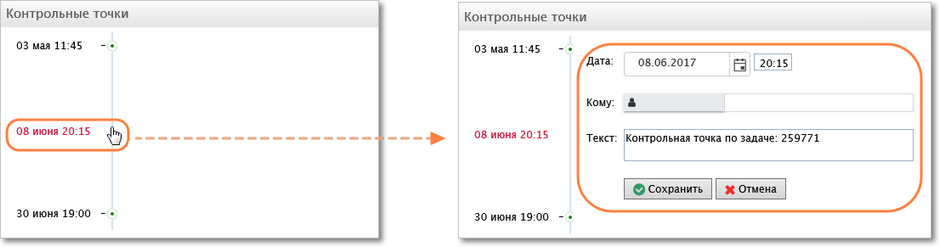Устаревшее |
|---|
|
|---|
В процессе выполнения задачи для нее могут устанавливаться контрольные точки — они отмечают дату и время, когда надо проверить состояние задачи. Срок контрольной точки может лежать в интервале между датой создания задачи и сроком задачи (если он установлен). Если для данной задачи установлены контрольные точки, то их количество отображается на иконке  на панели инструментов задачи.
на панели инструментов задачи.
По нажатию на иконку ![]() открывается окно просмотра контрольных точек, расположенных на шкале времени (сверху — дата создания задачи, снизу — срок). Если срок не установлен, отображается шкала времени на неделю вперед.
открывается окно просмотра контрольных точек, расположенных на шкале времени (сверху — дата создания задачи, снизу — срок). Если срок не установлен, отображается шкала времени на неделю вперед.
Активные контрольные точки отмечены синим флажком, а завершенные и отклоненные — серым.
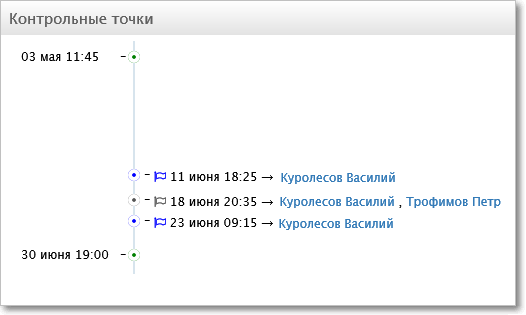
Окно просмотра контрольных точек.
По клику на установленную ранее контрольную точку (на описание или на иконку на шкале времени) справа отображаются ее параметры: дата и время, контролеры (один или несколько пользователей в поле "Кому") и описание контрольной точки (поле "Текст"). Эти данные можно отредактировать. После изменения данных нажмите кнопку Сохранить, чтобы отказаться от сохранения изменений — кнопку Отменить.
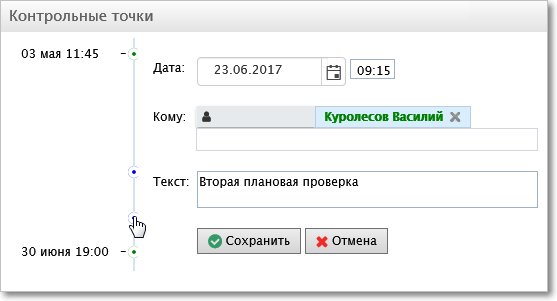
Просмотр информации о контрольной точке.
Создание новой контрольной точки
Чтобы создать новую контрольную точку, наведите курсор мыши на нужное положение на оси времени и кликните левой кнопкой мыши. Справа отобразятся параметры контрольной точки, доступные для заполнения и редактирования. После заполнения данных нажмите кнопку Сохранить, чтобы отказаться от создания — кнопку Отменить.
Создание новой контрольной точки.
Контрольную точку нельзя создать задним числом.
Работа с контрольными точками
Для работы с контрольной точкой используется контекстное меню, которое вызывается кликом правой кнопкой мыши. Вы можете завершить или отклонить активную контрольную точку или обжаловать уже завершенную или отклоненную.
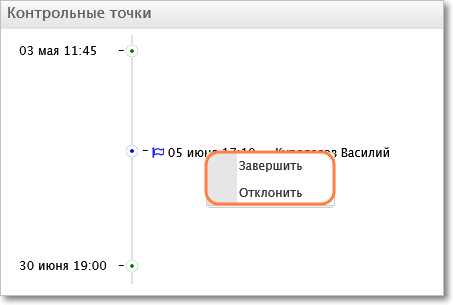
Контекстное меню контрольной точки.
Контрольные точки являются обычными подзадачами, которые создаются для родительской задачи в специально выделенной категории "Контрольные точки" в разделе "Системный". Поэтому контрольные точки отображаются в дереве подзадач своей родительской задачи. Однако связь между задачей и ее контрольной точкой нельзя разорвать (в отличие от обычных подзадач).
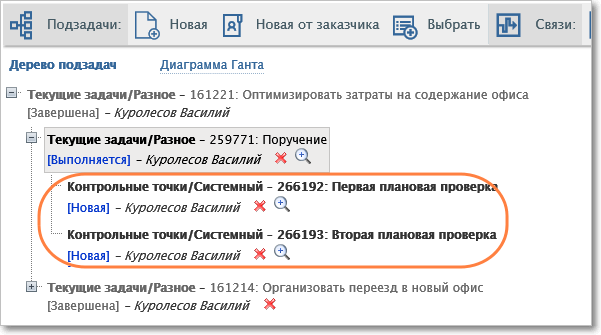
Контрольные точки в дереве подзадач.
Поскольку категория "Контрольные точки" является справочником, просроченные контрольные точки не отображаются красным цветом и не увеличивают счетчик просроченных задач. Однако просроченные контрольные точки увеличивают индикатор Повестки дня  .
.